روش اتصال به میکروتیک با winbox – دانلود winbox

در این مقاله به روش اتصال به سرور ها و روتربورد های میکروتیک میپردازیم . همانطور که قبلا در مقاله میکروتیک – mikrotik چیست در مورد امکانات و کاربردهای این سیستم عامل مبتنی بر لینوکس صحبت کردیم امروز روش اتصال و مدیریت میکروتیک را بررسی خواهیم کرد و در ادامه لینک دانلود برنامه WINBOX را از سایت اصلی قرار خواهیم داد. برای دانلود winbox میتوانید از این لینک اقدام به دریافت آخرین نسخه یعنی 3.18 بفرمایید : لینک دانلود میکروتیک . بعد از دانلود و اجرای فایل با عکسی مشابه تصویر زیر روبرو خواهید شد :
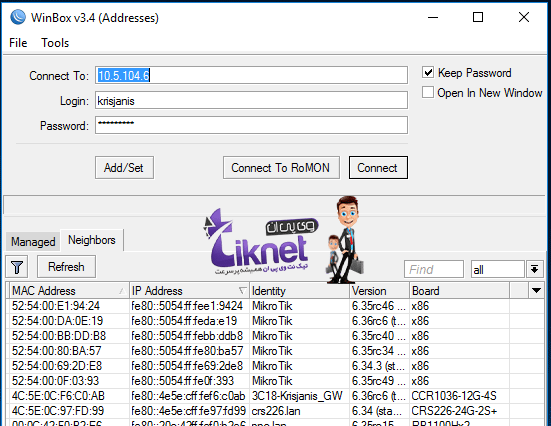
دانلود میکروتیک
قسمت های مختلف صفحه ورود به روتر میکروتیک عبارتند از :
- Connect to : در این قسمت باید IP سرور یا روتر مورد نظر را وارد کنید . البته در محیط LAN میتوانید از MAC Address نیز استفاده کنید که در همین قسمت باید وارد کنید
- Login : در این قسمت نام کاربری را باید وارد کنید
- Password : پسورد مرتبط با نام کاربری را وارد کنید
- Add/Set : با زدن این دکمه میتوانید اطلاعات ورود به سرور را برای دفعات بعد ذخیره کنید
- Connect : بعد از وارد کردن اطلاعات ورود با زدن این دکمه اتصال به میکروتیک شروع میشود
- Managed : در این تب لیست میکروتیک هایی که قبلا ذخیر کرده بودین را مشاهده میکنید که با 2 بار کلیک بر روی آنها میتوانید متصل شوید
- Neighbors : به معنی همسایه ها میباشد . اگر شما در شبکه Lan میکروتیک داشته باشید از طریق این قسمت شناسایی و نمایش داده میشود .
بعد از ورود با عکسی مشابه عکس زیر مواجه می شوید :
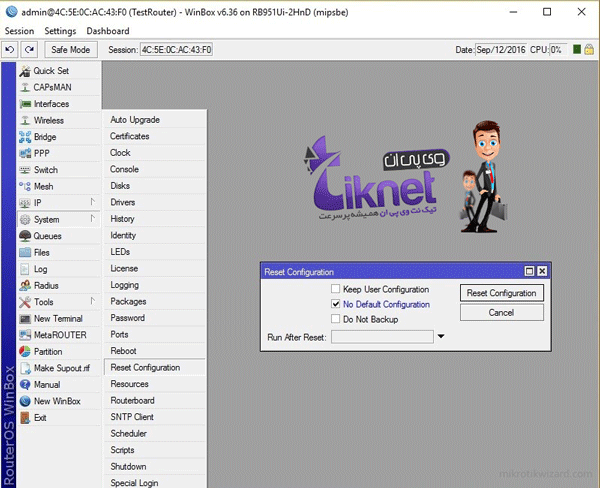
محیط میکروتیک
بخش هایی از منو های winbox
همانطور که در عکس مشاهده میکنید میکروتیک دارای قسمت های مختلفی در محیط winbox هست که کار شما را برای کانفیگ و مدیریت راحت میکند.
- Interfaces : در این قسمت اینترفیس های مختلف از جمله کارت شبکه اصلی و یا کارت شبکه های مجازی مثل تانل های IPIP , EOIP , PPTP Client و … وجود دارد
- IP : در این قسمت تنظیمات مرتبط با IP اصلی و یا IP های داخلی شبکه را میتوانید کانفیگ کنید
- System : در این بخش امکانات مدیریتی سیستم وجود دارد از جماه تنظیم ساعت ، بخش لایسنس ، پکیج ها ، پورت ها ، امکان ریبوت کردن ، رست کردن کانفیگ روتر ، منابع روتر ، اسکریپت ها و مدیریت یوزر ها
- Radius : این قسمت برای اتصال کاربران سرویس های VPN نظیر PPTP , L2tp به سیستم های مدیریتی همچون IBSng میباشد .
- Log : در این بخش میتوانید لاگ های مختلف را مشاهده کنید
- Files : برای مدیریت فایل و بکاپ و رستور کردن کاربرد دارد
در صورتی که شما برای اولین بار سروری با سیستم عامل میکروتیک را راهندازی میکنید به طور پیش فرض یوزرنیم یا نام کاربری شما admin هست و پسوردی وجود ندارد . سایت تیک نت برای ارائه سرویس های PPTP و سرویس L2TP از میکروتیک برای کانفیگ این نوع vpn استفاده میکند و شما برای خرید وی پی ان میتوانید از صفحه اصلی سایت اقدام به تهیه این سرویس ها کنید . همچنین در صورتی که علاقه مند به کانفیگ وی پی ان شخصی خود هستید میتوانید آموزش های کانفیگ VPN PPTP , کانفیگ VPN L2TP , کانفیگ وی پی ان SSTP را مطالعه بفرمایید .
